หากคุณเคยใช้ Microsoft Word หรือได้รับเอกสาร Word จากเพื่อน/เพื่อนร่วมงาน แสดงว่าคุณคุ้นเคยกับรูปแบบ .docx เป็นนามสกุลไฟล์เริ่มต้นสำหรับเอกสารใดๆ ที่สร้างใน Microsoft Word
หากคุณมีไฟล์ .docx จำนวนมากใน Mac ของคุณและต้องการให้ผู้คนเข้าถึงได้เฉพาะเพื่ออ่านเท่านั้น วิธีที่ดีที่สุดคือการแปลงให้อยู่ในรูปแบบ PDF เพื่อให้ผู้อื่นสามารถเข้าถึงได้โดยไม่ต้องติดตั้งชุดโปรแกรมสำนักงาน
แม้ว่าจะมีหลายวิธีในการแปลงไฟล์ DOCX เป็น PDF แต่วิธีที่สะดวกและรวดเร็วที่สุดได้อธิบายไว้ด้านล่าง เหตุผลที่ฉันเรียกมันว่าวิธีที่เร็วที่สุดก็เพราะว่าต้องคลิกขวาที่ไฟล์ DOCX เท่านั้น
การแปลงไฟล์ DOCX เป็น PDF
คุณกำลังจะสร้างสคริปต์ Automator ที่จะจัดการการแปลง DOCX เป็น PDF ให้กับคุณ
1. เปิด Automator บน Mac ของคุณโดยคลิกที่ Launchpad ใน Dock และค้นหา "Automator"

2. เมื่อ Automator เปิดตัว ให้เลือกโฟลเดอร์ "Applications" เป็นตำแหน่งสำหรับบันทึกสคริปต์ของคุณ แล้วคลิก "New Document"

3. ในหน้าจอต่อไปนี้ ให้เลือก "บริการ" เป็นประเภทเอกสาร แล้วคลิก "เลือก" เพื่อสร้างเอกสารใหม่ที่เป็นบริการ

4. คุณพร้อมที่จะสร้างสคริปต์ของคุณแล้ว ขั้นแรก เลือก "ไฟล์หรือโฟลเดอร์" จากเมนูแบบเลื่อนลง "บริการที่ได้รับที่เลือก" จากนั้นเลือก "Finder" จากเมนูแบบเลื่อนลง "ใน"

5. ตอนนี้ให้ลากแล้วปล่อยการกระทำที่ระบุว่า "รับรายการ Finder ที่ระบุ" จากแผงด้านซ้ายไปยังเวิร์กโฟลว์ที่อยู่ทางด้านขวา
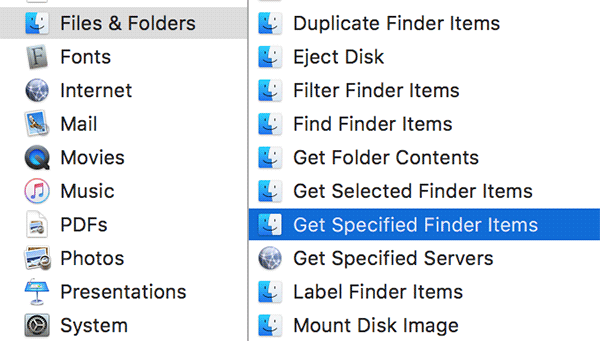
6. ลากและวางการทำงานที่ชื่อ “เรียกใช้เชลล์สคริปต์” จากแผงด้านซ้ายไปยังแผงด้านขวาที่เรียกว่าเวิร์กโฟลว์

7. เน้นที่การทำงาน Run Shell Script ในเวิร์กโฟลว์ และคลิกที่เมนูดรอปดาวน์ที่มีป้ายกำกับว่า “Pass input” และเปลี่ยนเป็น “as arguments”
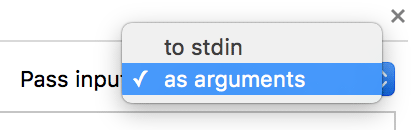
8. มาถึงส่วนหลักของขั้นตอน คุณต้องคัดลอกสคริปต์ต่อไปนี้แล้ววางลงในช่อง Run Shell Script บนเวิร์กโฟลว์ของคุณ นี่คือสคริปต์ที่ใช้แปลงไฟล์ DOCX เป็น PDF จริงๆ
#!/bin/bash#จาค็อบ ซัลเมลา# 2016-03-12# แปลง DOCX ที่น่ารำคาญเป็น PDF ด้วยการคลิกขวา# เรียกใช้สิ่งนี้เป็นบริการอัตโนมัติ###### สคริปต์ #######สำหรับ NS ใน"$@"ทำ# รับไฟล์ PATH แบบเต็มโดยไม่ต้องมีนามสกุลfilepathWithoutExtension="${f%.*}"# แปลง DOCX เป็น HTML ซึ่ง cupsfilter รู้วิธีเปลี่ยนเป็น PDF textutil -แปลง html -เอาต์พุต"$filepathWithoutExtension.html""$f"# แปลงไฟล์เป็น PDF ถ้วยกรอง "$filepathWithoutExtension.html">"$filepathWithoutExtension.ไฟล์ PDF"# ลบไฟล์ HTML ชั่วคราวrm"$filepathWithoutExtension.html">/dev/โมฆะ. # Uncomment บรรทัดต่อไปนี้เพื่อลบไฟล์ต้นฉบับ เหลือเพียง PDF# rm "$f" >/dev/nullเสร็จแล้ว
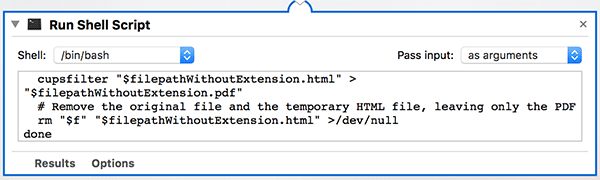
บันทึก: สคริปต์ด้านบนไม่ได้ลบไฟล์ .docx ดั้งเดิม คุณสามารถยกเลิกความคิดเห็น (โดยลบ “#” หน้าบรรทัด) # rm "$f" >/dev/null บรรทัดเพื่อให้ไฟล์ต้นฉบับถูกลบหลังจากการแปลง
9. สคริปต์ของคุณพร้อมแล้ว และคุณต้องบันทึกโดยคลิกที่เมนู "ไฟล์" ตามด้วย "บันทึก..."
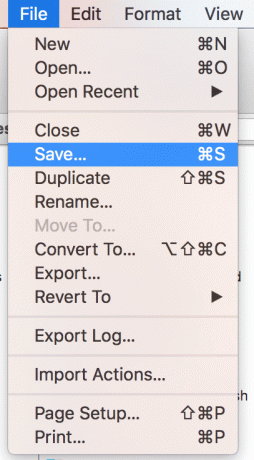
10. ป้อนชื่อบริการของคุณแล้วคลิก "บันทึก" คุณควรป้อนชื่อที่มีความหมาย ฉันได้ตั้งชื่อมันว่า "แปลงเป็น PDF" เนื่องจากเป็นการอธิบายตนเอง

11. เมื่อบริการของคุณพร้อมสำหรับการแปลงแล้ว ให้ลองใช้ไฟล์ DOCX เพื่อดูว่าใช้งานได้หรือไม่
ในการแปลง ให้ค้นหาไฟล์ DOCX คลิกขวาที่ไฟล์แล้วเลือก "บริการ" ตามด้วย "แปลงเป็น PDF"
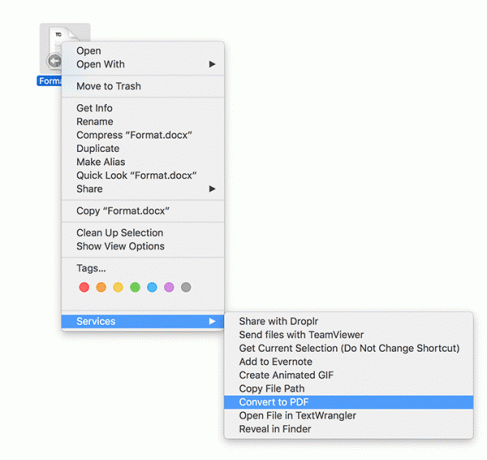
12. ภายในไม่กี่วินาที คุณจะเห็นไฟล์ PDF ที่ส่งออกในไดเร็กทอรีเดียวกันกับไฟล์ต้นฉบับ ตอนนี้คุณสามารถเข้าถึงไฟล์ PDF นี้โดยใช้โปรแกรมอ่าน PDF เช่น Preview
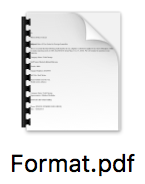
บทสรุป
หากคุณมีไฟล์ DOCX จำนวนมากบน Mac และต้องการแปลงเป็น PDF แต่ไม่ต้องการดำเนินการต่อ ความยุ่งยากทั้งหมด คุณสามารถใช้วิธีการข้างต้นที่ต้องการเพียงคลิกขวาที่ไฟล์เพื่อแปลงเป็น ไฟล์ PDF.
การเปิดเผยข้อมูลพันธมิตร: ทำให้เทคโนโลยีง่ายขึ้นอาจได้รับค่าคอมมิชชั่นสำหรับผลิตภัณฑ์ที่ซื้อผ่านลิงก์ของเรา ซึ่งสนับสนุนงานที่เราทำเพื่อผู้อ่านของเรา


